保姆级教程:让AI操作数据库—Cusor配置Sqlite MCP Server|遇到了一个大坑,全网没人说!!
许多初学者在使用AI工具时常常遇到一个痛点:虽然AI能够提供指导,但实际操作仍然需要手动完成。本文将为你带来一个“保姆级”教程,介绍如何通过配置Cursor和Sqlite MCP Server,让AI直接操作数据库,从而实现真正的自动化编程。

在用Cursor等AI工具编程的同学们,有没有发现,你原本想让AI帮你解决问题,但AI老是让你自己去操作。
例如我做数据分析,一定离不开数据库,每次需要执行操作的时候,都是让AI给我命令,然后我手动去执行。
其实这个过程完全没有必要,我们可以让AI自己去操作数据库!!!
这就是我们今天要介绍的MCP Server的能力!!
可以看下Cursor官方文档中的介绍:
https://docs.cursor.com/context/model-context-protocol
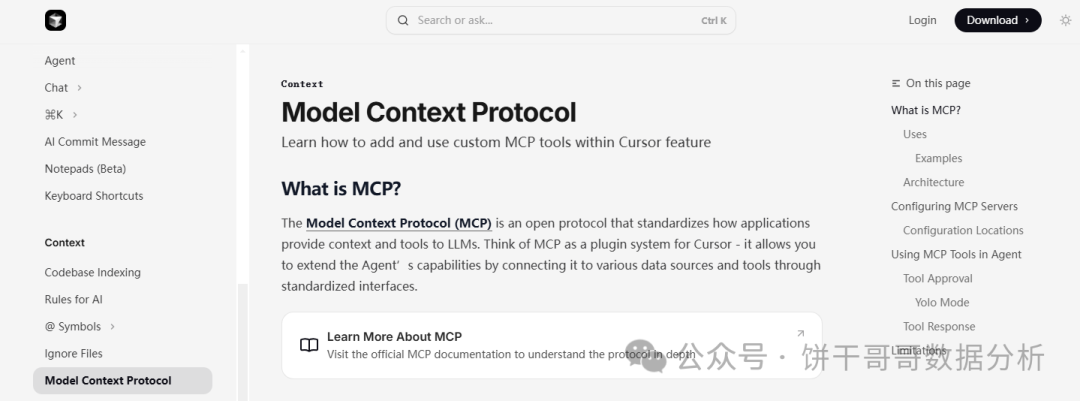
起因是我有开发一个内容矩阵系统,伴随着一个sqlite数据库, 虽然说是AI编程,但还多本地的操作它无法执行,要我去做,我就变成了它的小弟,这让我很不爽。直到我用上MCP,真正让Cursor变成AI Agent之后,我才看到了真正的人工智能。
今天就给大家介绍一个MCP的实操:让Cursor操作MCP
设置步骤
总共分成三步
下载SQL Lite MCP Server
用到的项目地址是:https://github.com/modelcontextprotocol/servers/tree/main/src/sqlite
但我直接到主页https://github.com/modelcontextprotocol/servers/tree/main 把整个servers 都下载了
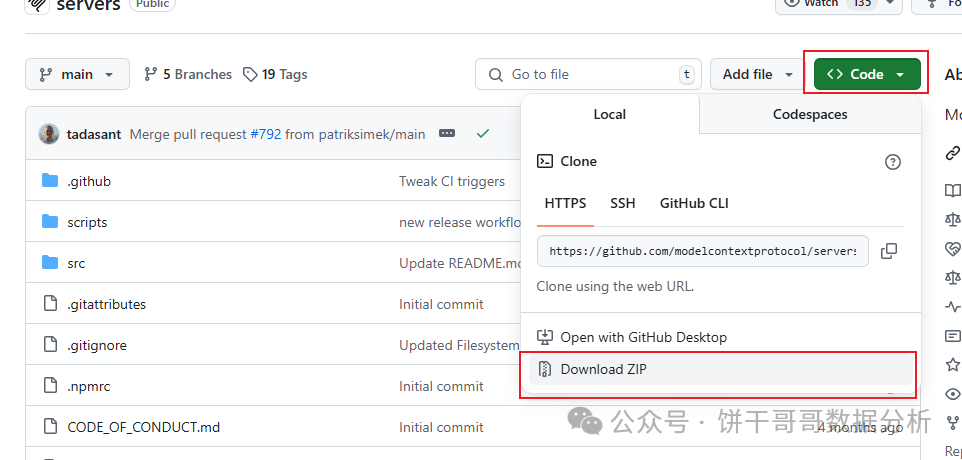
解压到了这里:
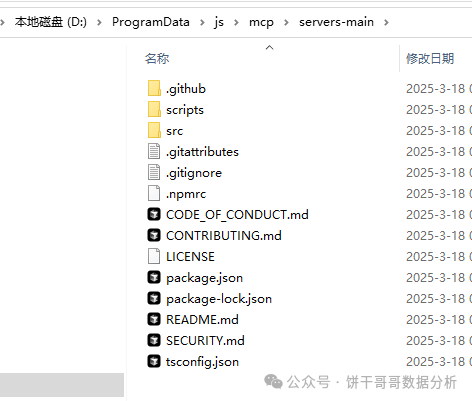
配置MCP服务器
你需要创建一个MCP配置文件,有两种位置可以放置:
- 项目配置:在你的项目目录下创建 .cursor/mcp.json 文件(仅在该项目中可用)
- 全局配置:在你的主目录下创建 ~/.cursor/mcp.json 文件(在所有Cursor工作区可用)这里的主目录是linux的,windows的话可以直接到Cursor的设置里打开添加。
这里我是先用在单个项目的测试上,就用的项目配置:
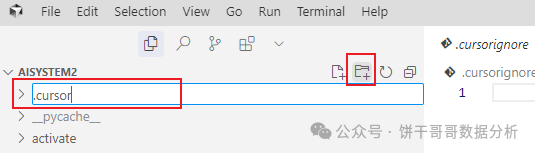
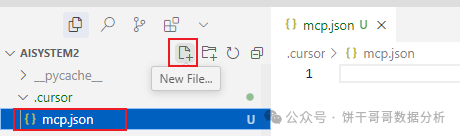
配置SQLite MCP服务器
根据GitHub仓库中的信息,SQLite MCP服务器有两种运行方式:
方式一:使用uv(本地运行)
UV 是一个Python的包,我们先安装他
pip install uv
pip install httpx mcp
把以下配置复制黏贴到刚生成好的mcp.json里,这是一个标准的MCP配置格式,其中我们看到需要自行做修改
{
“mcpServers”:{
“sqlite”:{
“command”:”uv”,
“args”:[
“–directory”,
“你的servers仓库路径/servers/src/sqlite”,
“run”,
“mcp-server-sqlite”,
“–db-path”,
“~/你的数据库.db”
]
}
}
}
注意我的路径:
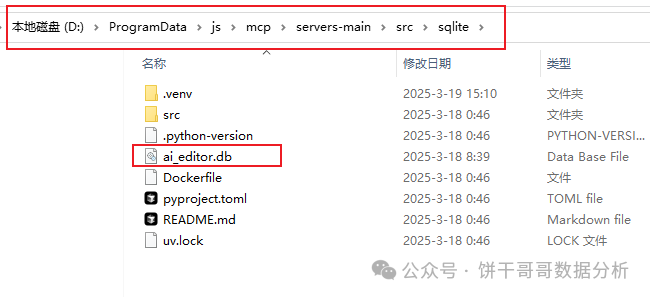
然后我的配置文件长这样:
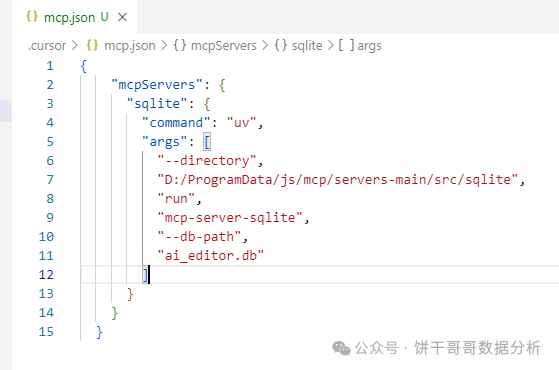
其实这个配置的逻辑很简单,就是命令行运行uv –directory D:/ProgramData/js/mcp/servers-main/src/sqlite run mcp-server-sqlite –db-path ai_editor.db 只是把它们每个元素拆开了放进去,这样就好理解了。
方式二:使用Docker
这个方法还要配置Docker,对大部分人来说有点太麻烦了,就仅展示
{
“mcpServers”:{
“sqlite”:{
“command”:”docker”,
“args”:[
“run”,
“–rm”,
“-i”,
“-v”,
“mcp-test:/mcp”,
“mcp/sqlite”,
“–db-path”,
“/mcp/test.db”
]
}
}
}
使用Docker前需要先构建镜像:
docker build -t mcp/sqlite .
3. 查看配置好的MCP Server,重启Cursor
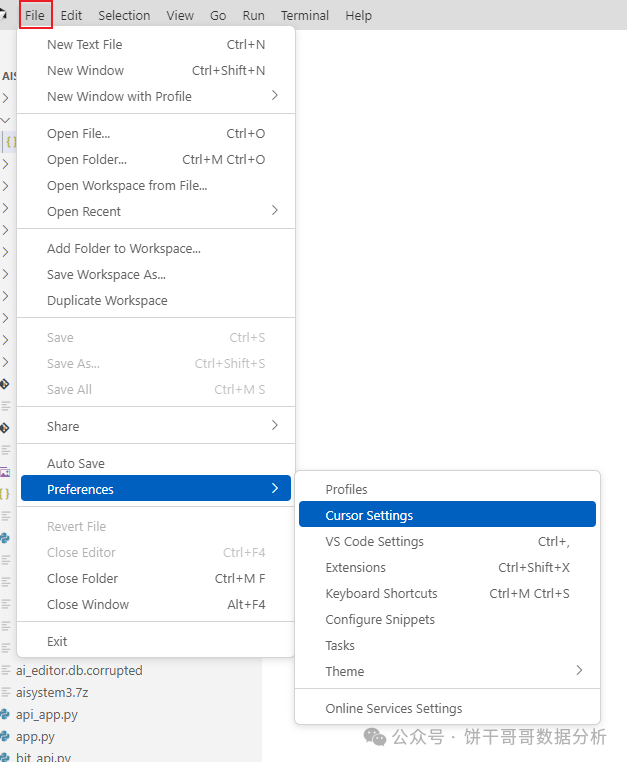
找到设置,如果能看到下面图里的样式,就说明Cursor识别成功了,否则就是Json文件哪里填错了,例如windows的地址,是不能直接复制文件窗口上的,否则会有红线报错,这样Cursor是识别不到MCP Server的
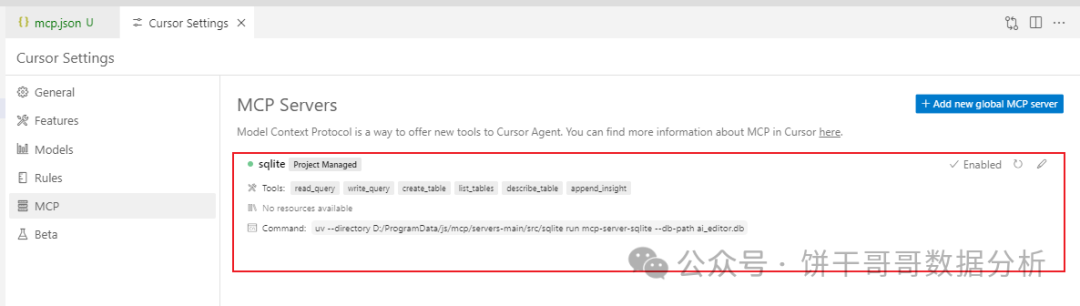
其次,还要观察名字前面是否有绿色的灯,绿色才证明开着。
这里我一开始遇到一个大坑,一直不亮灯,甚至显示client closed,查了各种网络都没有人说,我自己折腾了半天才解决。这个坑,如果你也遇到了,就看文末。
顺利的话,就重启Cursor,打开的时候会自动弹出命令行窗口
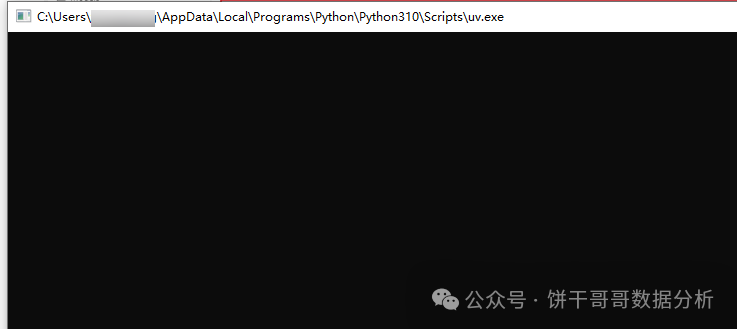
这是Cursor在替你运行 MCP Server,注意不要关闭,让它一直开着。
使用SQLite MCP服务器的工具
配置好后,Cursor的Agent将能够访问以下SQLite工具,同时这也是我们下载的Sqlite MCP Server文件里定义好的命令:
查询工具
- read_query:执行SELECT查询读取数据
- write_query:执行INSERT、UPDATE或DELETE查询
- create_table:创建新表
模式工具
- list_tables:获取所有表的列表
- describe-table:查看特定表的模式信息
分析工具
- append_insight:向memo资源添加新的业务见解
在Cursor的Agent中可以直接引用这些工具。Agent会自动检测可用的MCP工具,或者你可以明确告诉Agent使用特定的工具。
接下来使用就很简单了,例如我这个项目需要新增一些表格,就直接说:
当前项目是一个ai批量改写内容管理系统,每篇内容都有id
现在我需要新增一个内容的多版本管理功能
请你帮我在数据库中新建好对应的多版本表格
然后AI就一如既往的查看当前项目,包括查看数据库情况,就直接调用了,如下图:
Calling MCP tool list_tables
格式:Calling + 某个工具+什么命令
最后的命令则是我们前面部署好的MCP Server里自定义好的
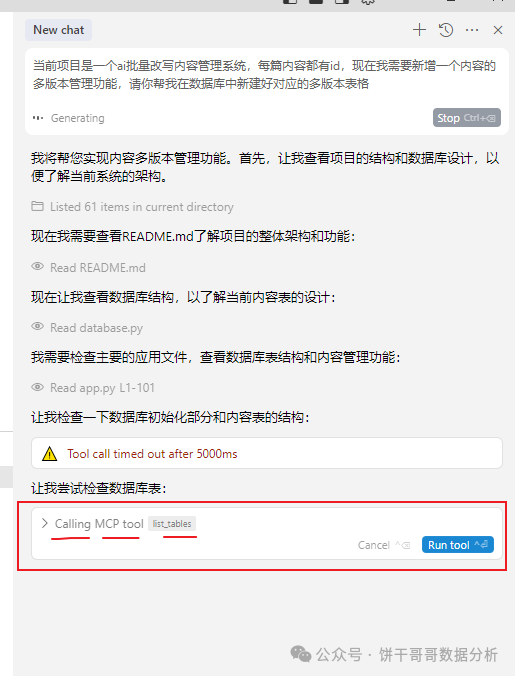
点开每个Call,就能看到它具体干了什么
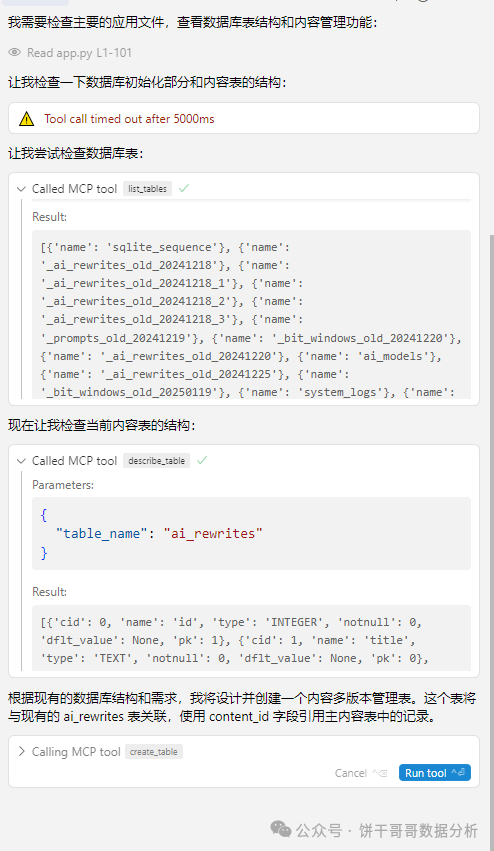
如果你不想老是去点Run tool, 就可以把Features里的Enable auto-run mode打开
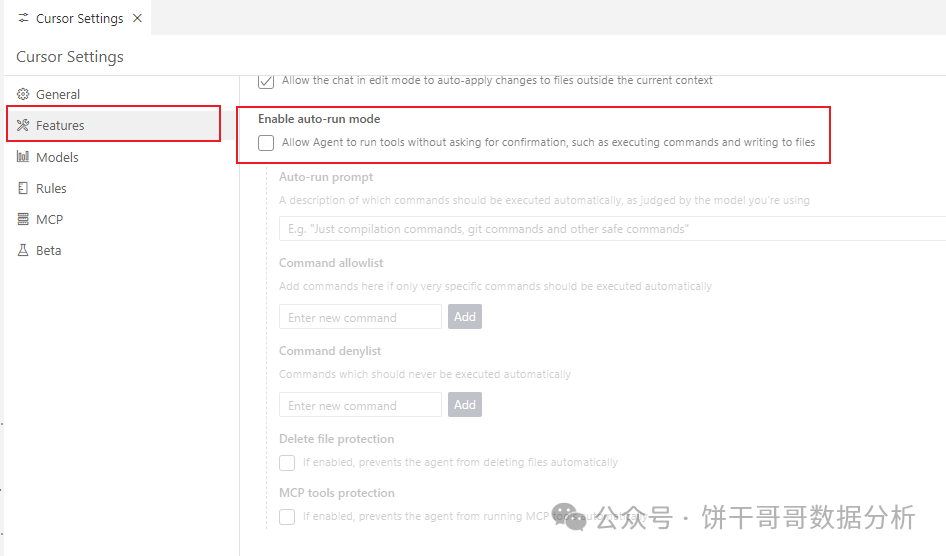
这个操作真的巨丝滑!!还会自动生成日志、视图,甚至插入测试数据,最后再检验,比我做的还6
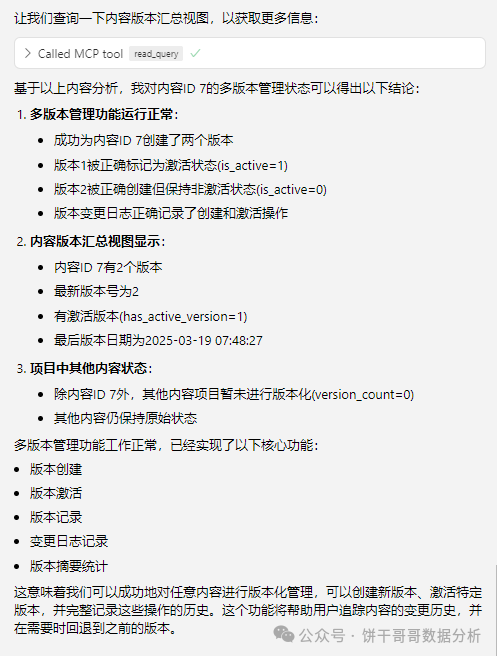
但要提醒一下,AI有很大的不确定性,不建议在生产环境直接用AI去改你的数据库!!
建议是在刚开始做项目的时候,让AI帮你完成初始化,或者在执行前,手动做一个备份,如果有问题,能马上恢复!!!
一个大坑!!
遇到一个大坑,因为我是用Anaconda的多环境管理,包括构建的uv也是用的虚拟环境,导致我一直运行MCP Servers失败,显示client closed
后来我不断尝试,重新安装依赖包之类的,偶然成功了一个,发现Cursor调用的是我电脑系统默认的Python,所以我判断很可能是环境问题。
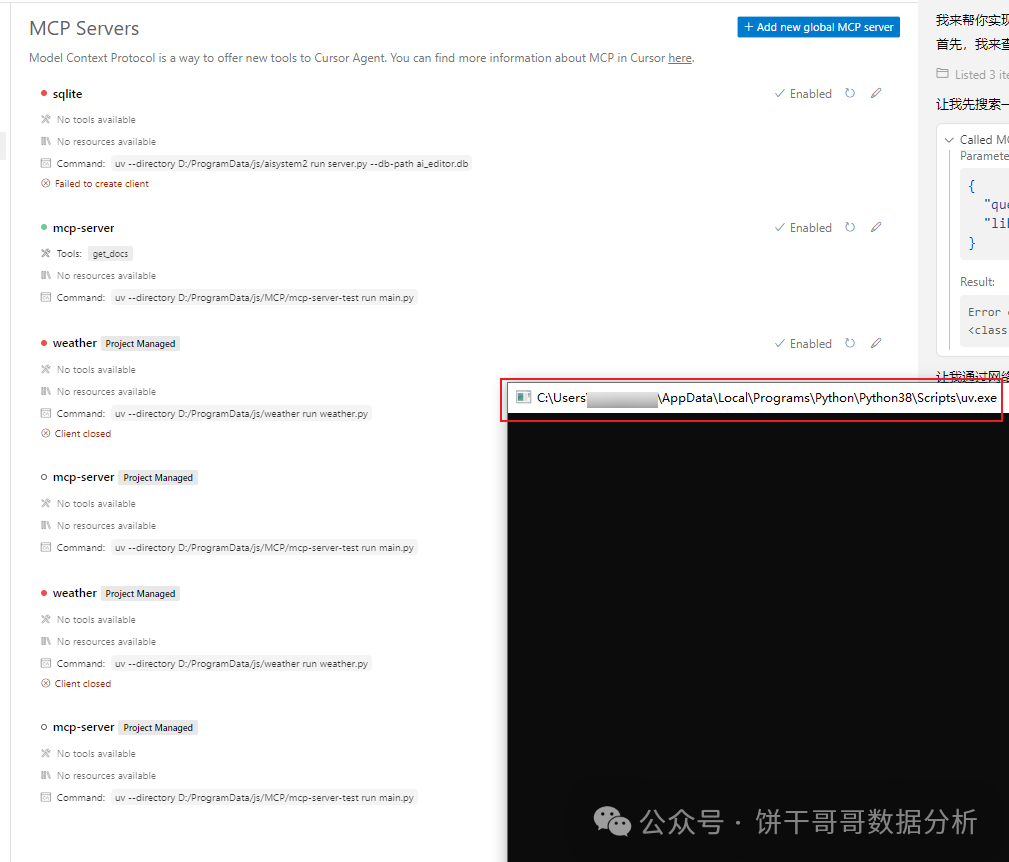
于是我找到系统环境变量查看,在用户变量里找到了Cursor使用的系统Python
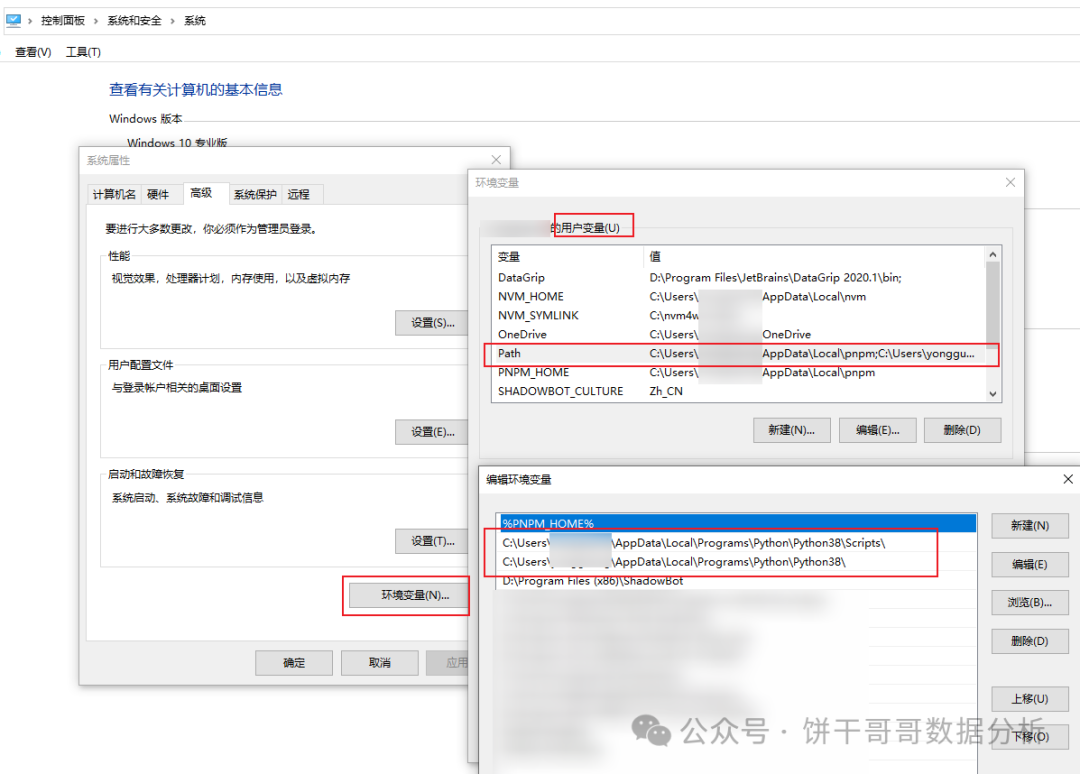
接着,还需要注意的是,每个MCP Server都有版本限制的,例如当前这个项目,找到.python-version就能看到要求是3.10
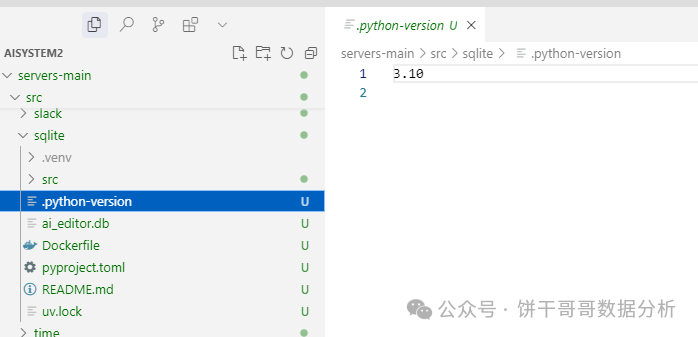
有了这个猜想,就马上行动:
1. 卸载电脑本地的Python,注意还需要手动删除掉上面系统变量里的路径文件夹
2. 重新下载3.10包,默认位置,也就是前面系统变量提到的根目录
3. 把系统变量里的 Python38 改成 Python310 因为结构一样的,改个路径名字就行
4. 重启电脑,一定要重启,这样才能清掉缓存,让Cursor能正确识别新的Python
5. 然后按以上的流程重新操作一遍,成功!
以上就是今天的所有内容。
本文由人人都是产品经理作者【饼干哥哥】,微信公众号:【饼干哥哥数据分析】,原创/授权 发布于人人都是产品经理,未经许可,禁止转载。
题图来自Unsplash,基于 CC0 协议。
- 目前还没评论,等你发挥!


 起点课堂会员权益
起点课堂会员权益







